你是否厌倦了在 macOS 电脑上看到相同的终端窗口?如果是,请使用开源的 Oh My Zsh 框架和 Powerlevel10k 主题为你的视图添加一些花哨的功能。
这个基本的逐步演练(包括文末的视频教程)将帮助你开始自定义 macOS 终端。如果你是 Linux 用户,请查看 Seth Kenlon 的 为 Zsh 添加主题和插件 指南,以获得深入指导。
步骤 1:安装 Oh My Zsh
Oh My Zsh 是一个开源的、社区驱动的框架,用于管理你的 Z shell (Zsh) 配置。
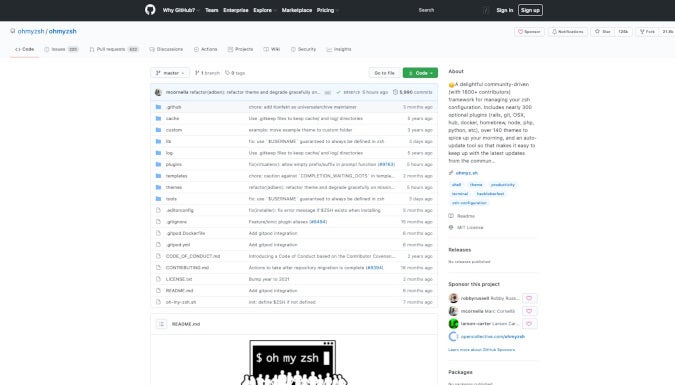
(Bryant Son, CC BY-SA 4.0)
Oh My Zsh 在 MIT 许可下发布。 使用以下命令安装它:
$ sh -c "$(curl -fsSL https://raw.github.com/ohmyzsh/ohmyzsh/master/tools/install.sh)"步骤 2:安装 Powerlevel10k 字体
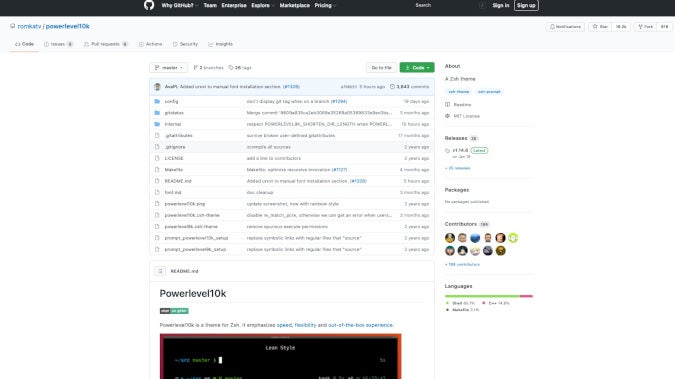
(Bryant Son, CC BY-SA 4.0)
Powerlevel10k 是一个基于 MIT 许可的 Zsh 主题。 在安装 Powerlevel10k 之前,你需要为你的终端安装自定义字体。
转到 Powerlevel10k GitHub 页面,并在 README 中搜索“fonts”。 安装自定义字体的步骤会因你的操作系统而异;本页底部的视频解释了如何在 macOS 上执行此操作。 它应该只是一个简单的点击 - 下载 - 安装系列操作。
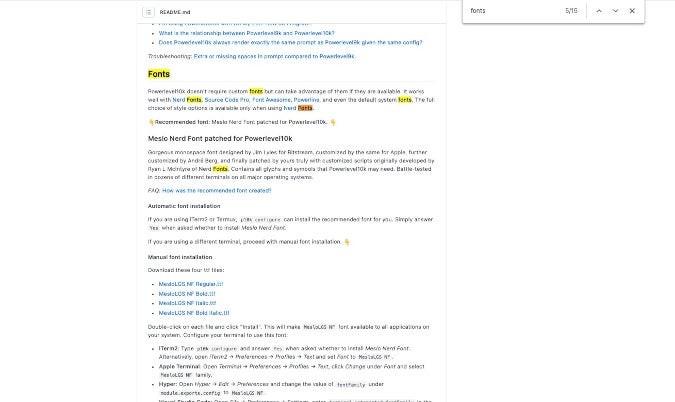
(Bryant Son, CC BY-SA 4.0)
步骤 3:安装 Powerlevel10k 主题
接下来,通过运行以下命令安装 Powerlevel10k:
git clone --depth=1 https://github.com/romkatv/powerlevel10k.git ${ZSH_CUSTOM:-$HOME/.oh-my-zsh/custom}/themes/powerlevel10k完成后,使用文本编辑器(例如 Vim)打开 ~/.zshrc 配置文件,将 ZSH_THEME="powerlevel10k/powerlevel10k 行设置为 ,然后保存文件。
步骤 4:完成你的 Powerlevel10k 设置
打开一个新终端,你应该会看到 Powerlevel10k 配置向导。 如果没有,运行 p10k configure 以调出配置向导。 如果你在步骤 2 中安装了自定义字体,则图标和符号应正确显示。 将默认字体更改为 MeslowLG NF (请参阅下面的视频说明)。
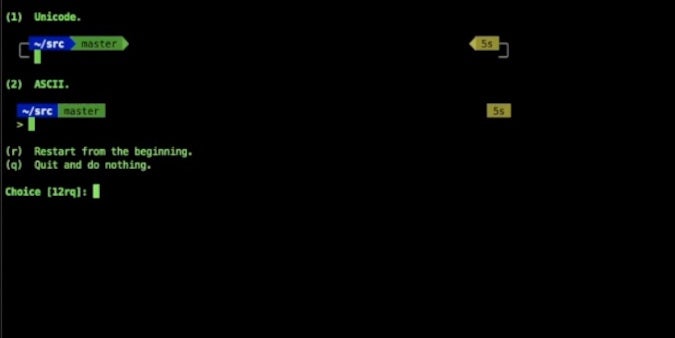
(Bryant Son, CC BY-SA 4.0)
完成配置后,你应该会看到一个漂亮的终端。
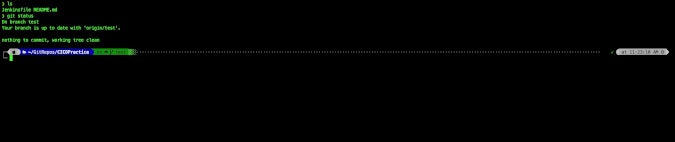
(Bryant Son, CC BY-SA 4.0)
如果你想观看互动教程,请查看此视频
就这样! 你应该准备好享受你美丽的新终端了。 请务必查看 Opensource.com 上的其他文章,以获取有关使用 shell、Linux 管理等的更多技巧和文章。

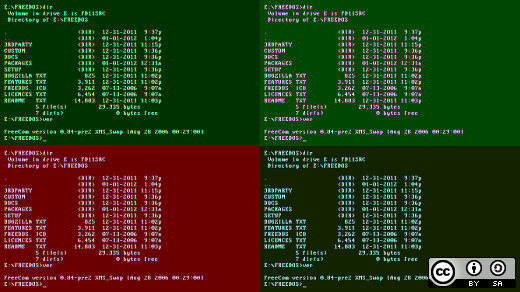







评论已关闭。